Le mode lié amélioré (Enhanced Linked Mode – ELM) est une fonctionnalité avancée de vSphere qui permet d’interconnecter plusieurs serveurs vCenter, offrant ainsi une interface centralisée pour la visualisation, la recherche et la gestion des autorisations, la réplication des rôles, les politiques et les licences entre différents serveurs vCenter.
Il simplifie la gestion des environnements virtuels d’entreprise, qu’ils soient déployés sur un seul site ou répartis sur plusieurs sites, avec plusieurs serveurs vCenter. De plus, il est possible de déployer vCenter Server sous forme de VCSA (vCenter Server Appliance) ou de serveurs Windows.
Fonctionnement
ELM fournit une vue unique sur divers serveurs vCenter au sein du même domaine vSphere Single Sign-On (SSO). Cela permet aux professionnels de l’infrastructure virtuelle de gérer facilement divers environnements virtuels, par exemple un environnement de bureau virtuel et un environnement de serveur virtuel, à travers plusieurs sites.
ELM n’est pas compatible avec le vSphere Client standard. Il fonctionne uniquement avec le vSphere Web Client. Une fois activé, les inventaires de tous les vCenter appartenant au même domaine SSO sont interconnectés en mode lié amélioré. L’accès à ces inventaires se fait via une interface client web unique.
Dans vSphere 6.0, le Platform Services Controller (PSC) a été introduit. Il pouvait être intégré pour un serveur vCenter unique, ou externe pour gérer plusieurs serveurs vCenter. Cependant, à partir de vSphere 6.5 U2 et vSphere 6.7, le PSC externe est devenu obsolète. Il est désormais recommandé d’utiliser le PSC intégré pour gérer plusieurs serveurs vCenter et de déployer vCenter Server Appliance (VCSA) avec des PSC intégrés. Cette approche est préconisée pour le présent et l’avenir. De plus, le VCSA peut être utilisé en haute disponibilité (HA) si nécessaire, simplifiant ainsi la gestion en regroupant vCenter et PSC sur les mêmes nœuds.
vSphere 6.7 prend en charge jusqu’à 15 nœuds vCenter Server en mode lié amélioré avec PSC intégré. Il prend également en charge les fonctionnalités de sauvegarde et de restauration de vCenter HA et vCSA.
Avantages du mode lié amélioré avec PSC intégré
Voici quelques avantages du mode lié amélioré (ELM) avec PSC intégré :
- Processus de sauvegarde et de restauration simplifié, sans besoin d’une appliance de sauvegarde distincte.
- Architecture de domaine simplifiée, permettant la gestion de plusieurs sites sans nécessiter de PSC externe.
- Processus HA simplifié, sans équilibreur de charge, tout en gérant jusqu’à 15 serveurs vCenter Appliance en mode lié intégré.
- Trois nœuds sont considérés comme un seul nœud vCenter Server logique pour vCenter HA.
La configuration de vCenter Server en mode lié intégré se déroule en deux étapes principales.
#1 : Déploiement du premier appliance vCenter
Montez le VCSA sur l’un des systèmes où vous souhaitez le déployer.
Accédez à l’hôte via vSphere Client pour déployer l’OVF VCSA. Sélectionnez « Créer/Enregistrer une VM », puis choisissez le type de création. Optez pour « Déployer une machine virtuelle à partir d’un fichier OVF ou OVA » et suivez l’assistant d’installation.
Conservez précieusement les informations d’identification SSO et les noms de domaine pour une utilisation ultérieure.
Une fois le premier vCenter configuré avec succès, nous allons déployer le second appliance vCenter en mode lié. Voici les étapes à suivre pour configurer la deuxième étape du deuxième serveur vCenter Appliance.
# 2 : Déploiement du deuxième appliance vCenter en mode lié
- Lancez le programme d’installation en accédant au répertoire « vcsa-ui-installer ». Pour un système d’exploitation Windows, accédez au sous-répertoire « win32 » et exécutez « installer.exe ».
- Cliquez sur « Installer ».
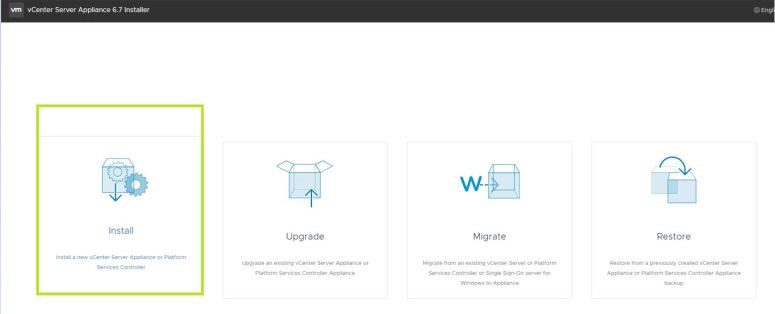
- Cliquez sur « Suivant ».
- Acceptez le contrat de licence utilisateur final (CLUF) et cliquez sur « Suivant » pour continuer l’assistant.
- Sélectionnez « vCenter Server avec un Platform Services Controller intégré dans vCenter Server Appliance ».
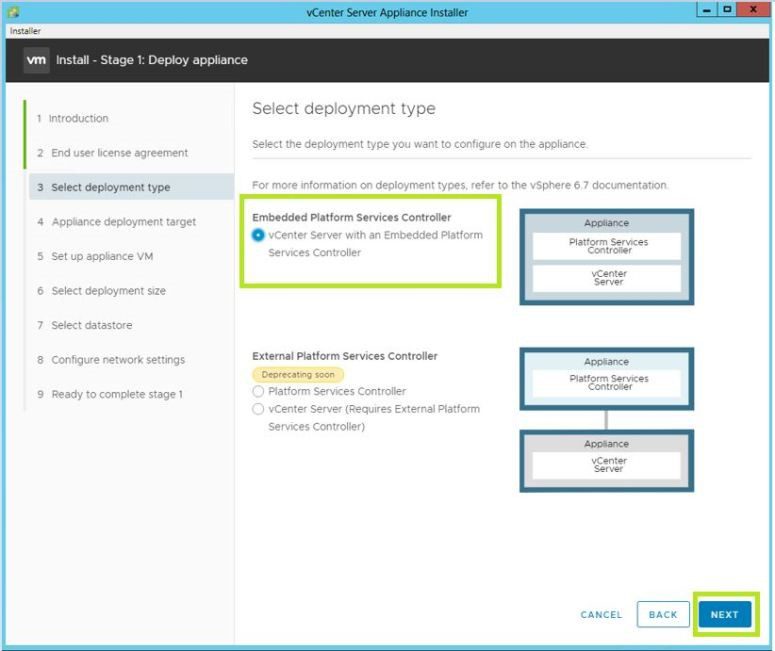
- Cliquez sur « Suivant ».
- Entrez les informations d’identification et le nom de domaine complet (FQDN) de l’hôte ESXi sur lequel vous souhaitez installer vCenter Appliance (vCSA).
- Suivez l’assistant pour installer le deuxième serveur vCenter Appliance.
- À la fin, cliquez sur « Terminer » et attendez que le déploiement de l’étape 1 soit achevé.
- Une fois le déploiement terminé, cliquez sur « Continuer » pour passer à l’étape 2, où l’appliance déployée pour la liaison intégrée sera configurée.
- Suivez l’assistant d’installation et sélectionnez l’option « Joindre un domaine SSO existant » pour rejoindre le domaine SSO existant du premier vCSA PSC intégré déployé.
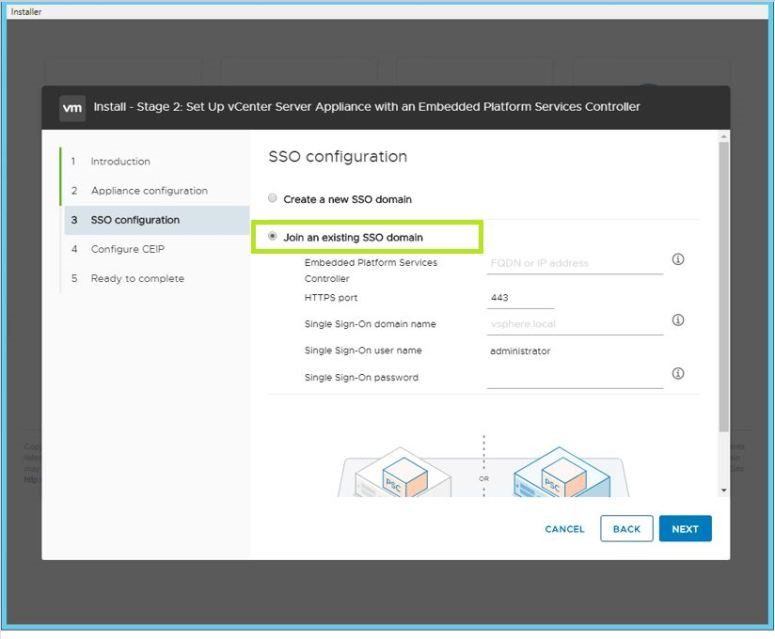
- Maintenant, entrez le FQDN du premier vCSA avec PSC intégré : <FQDN du premier vCenter>
- Ensuite, saisissez les informations suivantes :
- Port HTTPS : 443
- Nom de domaine d’authentification unique : vsphere.local
- Le nom d’utilisateur de l’authentification unique est « administrateur ».
- Mot de passe de l’authentification unique.
- Suivez l’assistant, vérifiez le résumé sur la page « Prêt à terminer l’installation – Étape 2 », examinez les paramètres, puis cliquez sur « Terminer ».
- Attendez la fin de l’installation. Une fois la configuration achevée, cliquez sur « Fermer ».
- Vous pouvez maintenant vous connecter à la page de votre client Web vCenter et vérifier que les deux serveurs vCenter sont bien enregistrés.
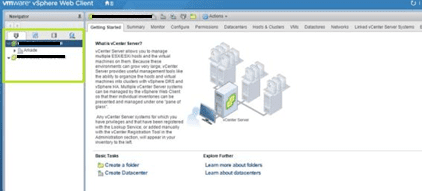
- Sélectionnez « Systèmes vCenter Server liés » pour vérifier le mode lié intégré amélioré.
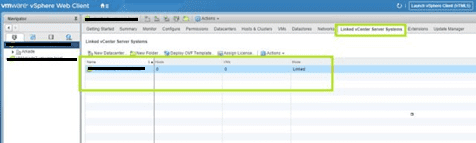
J’espère que cet article vous a été instructif. Si vous le souhaitez, vous pouvez consulter d’autres ressources sur les questions et réponses des entretiens VMWare.
Cet article vous a plu ? N’hésitez pas à le partager !